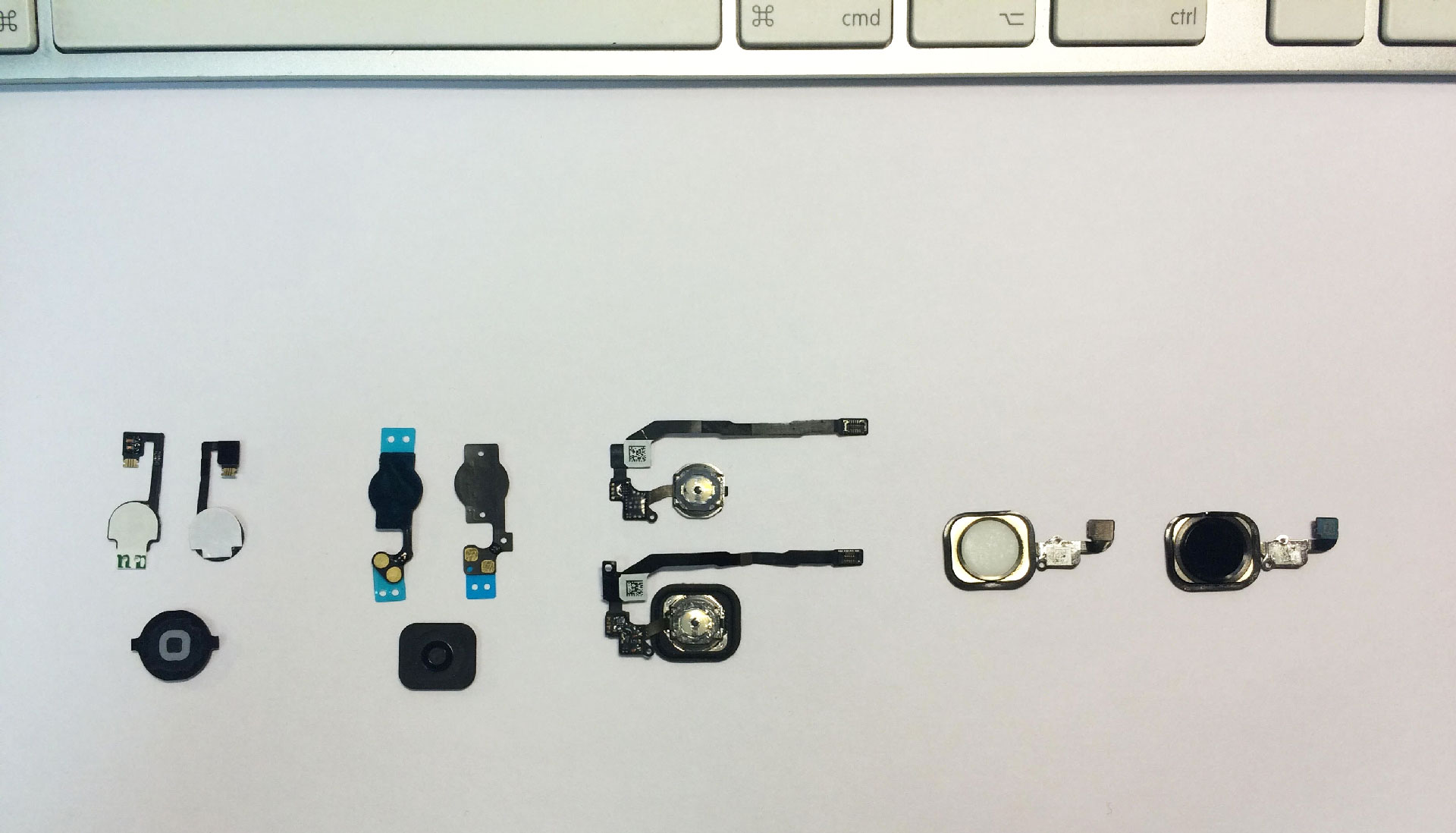- Кнопка «Домой» на айфоне. Как на экране кнопку Home включить или отключить?
- Что такое кнопка Home и для чего она нужна
- Зачем необходим вывод кнопки на экран
- Включение кнопки «Домой» на старых iOS
- Как на айфоне включить кнопку на экране в новых iOS?
- Как пользоваться кнопкой «Домой» на iPhone
- Как отключить кнопку «Домой»
- Сравнение и обзор кнопок Home iPhone
- Сравнение и обзор кнопок Home iPhone
- Советы экспертов: Как правильно выбрать сервис?
- Где отремонтировать Macbook, iMac и iPhone
- Чек лист по выбору надежного сервисного центра по ремонту техники Apple
Кнопка «Домой» на айфоне. Как на экране кнопку Home включить или отключить?
- 21 Февраля, 2021
- Инструкции
- Маргарита Костина
На большинстве моделей телефонов от компании Apple установлена механическая или сенсорная кнопка Home. Многие привыкли пользоваться ею, так как она является неотъемлемой частью устройства, особенно те, у кого на iPhone есть сканер отпечатка пальца и именно с его помощью он снимает блокировку экрана. В данной статье мы расскажем о том, что делать, если заводская кнопка «Домой» была выведена из строя по той или иной причине.
Что такое кнопка Home и для чего она нужна
Так как у многих пользователей на телефонах от Apple все еще есть кнопка «Домой», стоит для начала рассмотреть, что это вообще такое и какие функции она выполняет.
Данная кнопка является одной из самых важных на устройстве, так как с ее помощью выполняется множество действий в зависимости от того, сколько раз было произведено нажатие на клавишу.
Одноразовое нажатие на кнопку «Домой» используется для разблокировки телефона и вывода его из автономного режима работы, а также выхода из программ и игр и перемещения по экранам iPhone.
Если нажать на кнопку Home дважды, то в режиме блокировки запускался виджет iPod. Остальные действия зависели от того, какая версия iOS и модель iPhone у пользователя. Первоначально двойное нажатие производило запуск стандартного приложения, которое можно было выбирать через основные настройки телефона. Позже данная клавиша стала служить в качестве функции многозадачности, для работы с несколькими программами.
Тройное же нажатие на кнопку Home представлялось возможным использовать только на устройствах с iOS 4.0 и выше. Чтобы настроить функции по произведению данного нажатия, необходимо было перейти в «Настройки», раздел «Основные» и «Универсальный доступ», где выбиралось одно из возможных действий.
Вы также можете включить кнопку «Домой» на экране айфона, но заводская при этом может работать, ее работоспособность не будет утрачена. Если же клавиша была выведена из строя, этому может послужить несколько причин, о которых будет рассказано ниже.
Зачем необходим вывод кнопки на экран
У пользователя может возникнуть желание или необходимость в использовании виртуальной кнопки. Ее вывод на экран осуществляют с помощью вспомогательной функции AssistiveTouch и применяют в качестве заменителя физической кнопки. По каким же причинам нужна кнопка на экране айфона, мы и рассмотрим ниже:
- Заводская кнопка «Домой», установленная на телефоне, была изношена или же сломана. Такое случается при неаккуратном обращении или случайно. Поэтому, если вы не можете отправить устройство в сервис, то использование виртуальной клавиши как раз кстати.
- Если вы являетесь человеком с ограниченными возможностями, такая вещь будет удобна в пользовании.
- Использование кнопки на рабочем столе телефона может быть для вас удобней, чем аппаратное нажатие.
- Если вы являетесь обладателем модели iPhone 10 и выше, то у вас в принципе отсутствует кнопка «Домой». Из-за того, что вы привыкли пользоваться данной кнопкой, ее удобно будет установить на экран.
- Некоторые пользователи попросту не хотят подвергать клавишу лишнему износу.
Мы узнали причины, по которым некоторые владельцы гаджетов используют виртуальную кнопку на экране. Как кнопку «Домой» на айфоне вывести на рабочий стол, будет описано далее в статье.
Включение кнопки «Домой» на старых iOS
Когда вы решились на то, чтобы начать пользоваться виртуальной кнопкой «Домой», настало время узнать, как вывести кнопку на экран айфона. Алгоритм выведения данной клавиши на экран телефона достаточно прост:
- На смартфоне открываем приложение «Настройки».
- Переходим на вкладку «Основные», пролистываем вниз и нажимаем на пункт «Универсальный доступ».
- В открывшемся окне находим подраздел «Взаимодействие». Здесь кликаем на пункт AssistiveTouch.
- Передвигаем неактивный переключатель вправо. На экране телефона должен появиться значок с белым кругом — это меню действий. Нажав на него, можно будет выбрать кнопку «Домой» или любое другое из предложенных действий.
Как на айфоне включить кнопку на экране в новых iOS?
Если ваш iPhone имеет более новую версию iOS, то способ включения виртуальной кнопки может несколько отличаться от предыдущего. Как включить кнопку «Домой» на экране айфона данным методом? Все достаточно просто, необходимо выполнить простую последовательность действий:
- Открываем «Настройки» на своем телефоне.
- Прокручиваем ползунок вниз до раздела «Универсальный доступ», заходим в него.
- В подразделе «Моторно-двигательный аппарат» нажимаем на пункт «Касание».
- Переходим в AssistiveTouch и передвигаем ползунок в активное положение.
Главным плюсом данной функции является то, что виртуальная кнопка будет работать во всех запущенных программах, играх и при просмотре фильмов. Также клавишу можно для удобства передвигать в любой угол экрана.
Как пользоваться кнопкой «Домой» на iPhone
Как и было указано выше, достаточно нажать на белый кружок в квадрате, чтобы начать пользоваться кнопкой «Домой» на айфоне. Кнопка на экране может быть использована пользователем, только если он перейдет в меню действий, где будут доступны все опции AssistiveTouch. Если вы произведете нажатие этой кнопки, то устройство сработает так, будто вы нажали на физическую клавишу на корпусе.
Может случиться так, что вы не обнаружили виртуальную кнопку в меню. Данную проблему легко исправить. Необходимо перейти в настройки телефона, после чего открыть раздел «Основные», подраздел «Универсальный доступ» и AssistiveTouch. В открывшемся окне нажмите на пункт «Меню верхнего уровня» — здесь вы сможете произвести настройку действий, какие будут отображаться в меню. Чтобы включить кнопку «Домой», кликните на любую из опций и из выпадающего списка выберите нужную.
Как отключить кнопку «Домой»
Здесь будет описана инструкция, подобная описанной выше, но с противоположной целью: если пропала необходимость использовать кнопку «Домой» на экране айфона. Кнопка будет отключена и пропадет с рабочего стола смартфона после выполнения следующих действий:
- Открываем «Настройки» на iPhone.
- Переходим в раздел «Основные» — «Универсальный доступ» — AssistiveTouch.
- В открывшемся окне передвиньте ползунок влево для деактивации меню действия. Значок с белым кружком должен исчезнуть с экрана смартфона.
В данной статье была дана инструкция, как включать кнопку «Домой» на экране айфона, как кнопку отключать, и указаны причины, по которым данная клавиша может быть поломана. Зная все это, каждый пользователь сможет самостоятельно разобраться в работе своего устройства без использования заводской кнопки Home.
Источник
Сравнение и обзор кнопок Home iPhone
Сравнение и обзор кнопок Home iPhone
Сегодня мы сравниваем кнопки Home и их шлейфы на iPhone, начиная с 4-й модели.
Данная кнопка всегда отвечала за сворачивание приложений и возврат на главный экран. Правда, начиная с iPhone 5s(сентябрь 2013г.), за счёт сканера отпечатка пальца Touch ID, она приобрела ещё и функцию разблокировки телефона и упростила идентификацию своего владельца, как пример, при покупке платных приложений. Правда удобно?
Теперь немного о главных отличиях и особенностях кнопок Home на разных моделях «яблочных» сматрфонов:
Слева направо на этих двух фото расположены кнопки со шлейфами от iPhone 4/4s/5/5c/5s/6/6 Plus, показанные с обеих сторон.
Как мы видим, лицевая сторона кнопки Home у 4 и 4s одинаковая, а внутренняя имеет углубления для крепления шлейфа и рабочего механизма. Их форма различна: полукруг с выступом на 4-й модели и круглый паз на 4s. Также стоит отметить, что в 4s шлейф крепится непосредственно к корпусу телефона (средняя металлическая часть) изнутри, что позволило избежать повреждения дорожек шлейфа, при чрезмерной его подвижности, как это было в iPhone 4, где шлейф крепился к самой кнопке и страдал при каждом её нажатии.
В моделях 5 и 5с, пластиковые кнопки идентичны,и следовательно, взаимозаменяемы, а вот разницу между шлейфами этих кнопок можно увидеть даже невооружённым глазом. Во-первых, они отличаются по форме; во-вторых, в шлейфе 5с появились четыре отверстия, которые надежно помогают ему закрепиться на дополнительных выступах, расположенных на тачскрине смартфона(в случае iPhone 4/4s/5, шлейфы просто приклеиваются!).
Начиная с iPhone 5s, кнопка стала производиться из сапфирового стекла. Шлейф и кнопка для этой модели продаются как по отдельности, так и в спаянном виде. Разумеется, наши инженеры рекомендуют использовать кнопку в сборе, для наименьшего риска повреждения отдельных элементов. Но необходимо учитывать, что замена родной кнопки Home в iPhone 5s на неоригинальную может привести к потере функции Touch ID. Отпечаток Вашего пальца перестанет распознаваться смартфоном. Но в отличие от iPhone 6/6 Plus/6s/6s Plus, обновлять/восстанавливать прошивку аппарата всё ещё можно, не боясь возникновения роковой ошибки 53.
Собранная кнопка подключается в разъём, расположенный на нижнем шлейфе с гнездом зарядки.
Основное отличие кнопки Home в iPhone 5s от всех разновидностей 6-ой модели — это длина шлейфа кнопки, здесь он значительно длиннее «шестёрок». Зато последние, подключаются к мат. плате через промежуточный межплатный шлейф, проходящий по всей длине iPhone 6/6 Plus/6s/6s Plus и расположенный под защитной пластиной дисплейного модуля.
Кнопка Home со шлейфом в iPhone 6/6 Plus/6s/6s Plus — единая деталь, ее разборка непредусмотрена и крайне нерекомендуется. При серьёзном повреждении кнопки, или ее замене на неоригинальную, перепрошивка устройства приводит к той самой ошибке 53, при которой телефон превращается в брелок/кирпич. Решить проблему крайне сложно.
Кнопка Home в iPhone 6 отличается от 6s расположением элементов на шлейфе, а так же расположением конденсаторов с обратной стороны самой кнопки.
Еще одним отличием стало более быстрое сканирование отпечатка пальца, за счет более современной функции Touch ID 2.
Таким образом, ни о какой взаимозаменяемости кнопок Home и их шлейфов во всех моделях iPhone, речи быть не может (кроме пластмассовой кнопки в 5 и 5с).
А лишится ли физической «домашней» кнопки iPhone 7, как утверждают некоторые аналитики, сможем узнать в ближайшем будущем.
В любом случае, если Вы столкнулись с проблемами или Ваша кнопка «Домой» полностью вышла из строя, Замена кнопки Home не отнимет много времени: Инженеры нашего сервисного центра выполнят эти работы быстро и качественно.
Аренда и подмена
Предлагаем услугу аренды Macbook и iMac. Предоставляем аппарат на подмену на время ремонта.
Курьерская служба
Сохраним ваше время и силы, курьер заберёт на ремонт и доставит восстановленное устройство.
Гарантия до 12 месяцев
Уверены в качестве выполняемого ремонта и используемых комплектующих.
Компонентный и модульный ремонт
Выполняем компонентный ремонт, что дешевле. Также можем заменить целиком модуль.
Инженеры с большим опытом
У нас все прозрачно и честно
Спросите любого:
КОМАНДА MACPLUS
Советы экспертов: Как правильно выбрать сервис?
Никогда раньше не обращались за ремонтом электроники?
Не знаете с чего начать? В первую очередь — не переживать! Признаки хорошего и качественного сервиса видны сразу. Мы подготовили инструкцию для тех, кто ищет мастерскую или сервисный центр по ремонту Apple
Где отремонтировать Macbook, iMac и iPhone
Чек лист по выбору надежного
сервисного центра по ремонту техники Apple
Жанкевич Егор Александрович
15 июня
Вопрос: Здравствуйте, столкнулся с такой проблемой. Кнопка home нажимается и щёлкает хорошо. Но несколько раз в день появляются самопроизвольные срабатывания, начинают сварачиваться приложения, открываются вкладки, хотя кнопку никто не нажимал. Длится это около 15-30 секунд. Пытался откалибровать, не помогло. Подскажите пожалуйста, в чём может заключаться проблема
Ответ: Добрый день, Егор! У вас плавающая проблема, нужно смотреть. Может быть неисправна сама кнопке Home, так и шлейф, либо аппаратная часть/плата. Для начала, в любом случае, нужно провести диагностику. Чтобы понять, в чем проблема, и выявить неисправность. Отдаленно, к сожалению, не видя аппарат, не представляется возможным, точно выявить проблему и сказать, что с аппаратом. Нужно, чтобы инженер посмотрел ваше устройство, по факту, в СЦ. Привозите, посмотрим. Диагностика в нашем сервисном центре бесплатная. С Уважением, MacPlus!
Щавинский Ярослав Викторович
12 мая
Вопрос: Здравствуй. Возможно ли замена межплатного шлейфа на iPhone 6s. Купил новый дисплей, но при установке не работает тач ид. Кнопка со старого модуля, на старом модуле работает.
Ответ: Добрый день, Ярослав ! К сожалению, замена шлейфа отдельно не возможна. Только вместе с заменой модуля. С Уважением MacPlus.
Ясинский Антон Олеович
01 января
Вопрос: Здравствуйте. Я пользуюсь Iphone 6. Есть проблема незначительная. кнопка Home работает отлично в том числе и Touch Id/ но сама кнопка немного утоплена в корпус и стала нажиматься немного мягче.\Хотя щелчек есть. Возможно ли придать кнопке былую упругость без потеря Touch Id естественно. Заранее спасибо
Ответ: Здравствуйте.
Да, шансы на восстановление есть. Будем рады помочь Вам! Работаем ежедневно с 9:00 до 21:00.
Источник